윈도우

Windows 11 Insider Preview Build 22000.176 테스크바 작동 오류 해결 방법
최근 개발자 및 베타 채널의 Windows 참가자가 시작 및 작업 표시줄이 응답하지 않고 설정 및 OS의 다른 영역이 로드되지 않는 문제가 발생하였습니다. 이 문제의 영향을 받은 경우 다음 단계를 사용하여 PC에서 작업 상태로 돌아갈 수 있습니다. 1단계: CTRL-ALT-DEL을 사용하고 작업 관리자를 열도록 선택합니다. 2단계: 작업 관리자 하단에서 "자세히"를 선택하여 작업 관리자를 확장합니다. 3단계: "파일"로 이동하여 "새 작업 실행"을 선택합니다. 4단계: "열기" 필드에 "cmd"를 입력합니다. 5단계: 다음을 붙여넣습니다. reg delete HKCU\SOFTWARE\Microsoft\Windows\CurrentVersion\IrisService /f && shutdown -r -t 0 ..

[Project Zero 번역] Windows Exploitation Tricks: Spoofing Named Pipe Client PID
* 원본 출처: https://googleprojectzero.blogspot.com/2019/09/windows-exploitation-tricks-spoofing.html Windows Exploitation Tricks: Spoofing Named Pipe Client PID Posted by James Forshaw, Project Zero While researching the Access Mode Mismatch in IO Manager bug class I came across an interesti... googleprojectzero.blogspot.com IO Manager 버그 클래스의 액세스 모드 불일치를 조사하는 동안 서버가 연결된 클라이언트 PID를 쿼..

[삽질]MS 서피스북2 Ubuntu window 듀얼부팅 & 부트테마,Linux Surface 적용 하기
MS 서피스북2 Ubuntu window 듀얼부팅 & 부트테마 적용하는 방법을 공유합니다. *본 포스팅내용은 이미 우분투 / 윈도우가 설치되어 있다는가정 하에 작성된 글입니다. 우선 MS서피스북의 기능을 우분투에서도 서피스 북의 기능을 사용하기 위해 커널을 설치해야 합니다. 지원 디바이스 Surface Book Surface Book 2 Surface Go Surface Laptop Surface Laptop 2 Surface Pro 3 Surface Pro 4 Surface Pro 2017 Surface Pro 6 Surface Studio 작동하는 기능 Keyboard (and backlight) Touchpad 2D/3D Acceleration Touchscreen Pen WiFi Bluetooth..

"응용 프로그램을 제대로 시작하지 못했습니다" 0xc000007b 오류 해결법
"응용 프로그램을 제대로 시작하지 못했습니다" 0xc000007b 오류 해결법안녕하세요. 학생개발자입니다. 응용프로그램을 실행할떼 간혹 이런 오류가 발생하는 경우가 있습니다.응용 프로그램을 제대로 시작하지 못했습니다(0xc000007b) 오류가 발생하는 이유는마이크로소프트의 그래픽 랜더링 프로그램인 다이렉트X에 문제가 있을 경우 발생하거나런타임이 일부 설치되어 있지않거나 없을 경우 해당 오류가 발생하게 됩니다. 0xc000007b오류를 해결하는 방법은 일일이 런타임 패키지를 설치해야 하는 방법도 있습니다.하지만 컴퓨터를 잘 다루지 못하는 분들에게는 힘들 수 있으므로 런타임 패키지 종합 설치 프로그램인 All in One Runtimes Download(AIO)를 이용하여간단하게 해결 할 수 있습니다. 설..
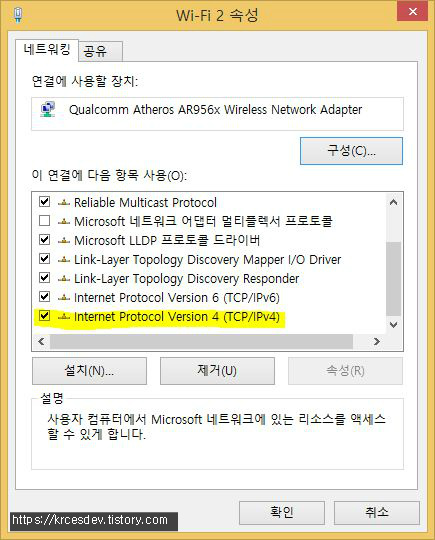
KT 한글 키워드 검색 서비스 타통신사도 이용하는 법
안녕하세요. 학생 개발자입니다. 이번에는 KT사용자만 사용할 수 있었던 한글 키워드 검색 서비스를 타 통신사에서도 사용하는 방법을 공유하려고 합니다. 우선 KT 한글 키워드는 KT유저들은 제가 알려드리는 방법을 하지 않으셔도 됩니다. 지금부터 알아봅시다.이 글은 Windows를 기준으로 작성하였습니다. 안드로이드의 경우 적용 불가합니다.우선 제어판 들어가면 네트워크 및 공유 센터를 찾으실수 있습니다. 찾으셧다면 클릭합니다. 들어가셧다면 어뎁터 성정 변경 항목이 사이드 쪽에 위치 해 있습니다 클릭하세요. 그리고 자신의 컴퓨터가 사용하여 인터넷에 접속되어있는 항목을 오른 쪽 클릭하시면 속성이 보이실 겁니다. 속성을 클릭하시면 다음 과 같은 창이 뜰 겁니다.인터넷 프로톨콜 버전 4를 연속 클릭하시면 2번째 이..